iPad용 Logic Pro 사용 설명서
-
- 편곡 소개
-
- 리전 소개
- 리전 선택하기
- 리전 오려두기, 복사 및 붙여넣기
- 리전 이동하기
- 리전 사이의 갭 제거하기
- 리전 재생 지연하기
- 리전 다듬기
- 리전 루프하기
- 리전 반복하기
- 리전 음소거하기
- 리전 분할 및 결합하기
- 리전 스트레치하기
- 노트 피치별로 MIDI 리전 분리하기
- 리전 바운스 후 대치하기
- 오디오 리전의 게인 변경하기
- 트랙 영역에서 리전 생성하기
- MIDI 리전을 Session Player 리전 또는 패턴 리전으로 변환하기
- iPad용 Logic Pro에서 MIDI 리전을 Session Player 리전으로 대치하기
- 리전 이름 변경하기
- 리전 색상 변경하기
- 리전 삭제하기
- 오디오 리전에 페이드 생성하기
- Stem Splitter로 보컬 및 악기 스템 추출하기
- 페이더를 사용하여 믹싱 기능에 접근하기
- 저작권
iPad용 Logic Pro의 Session Player 편집기
iPad용 Logic Pro의 Session Player 편집기에서 Session Player 리전의 항목을 편집할 수 있습니다. Session Player 리전이 선택되었을 때 편집기 영역에서 편집할 수 있습니다. 변경 사항은 선택한 Session Player 리전에 적용됩니다.
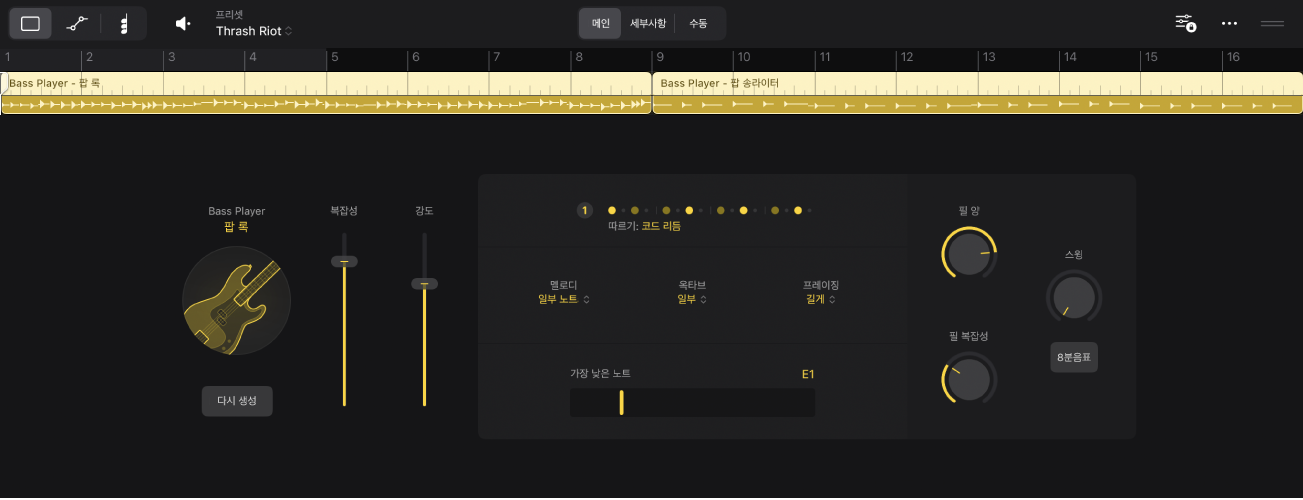
편집기에서 선택된 Session Player 리전의 Keyboard Player, Bass Player 또는 Drummer를 선택하고, Session Player의 리전 기반 퍼포먼스를 편집하고, 패턴을 직접 생성하고, 코드로 작업할 수 있습니다. 변경사항을 적용하면 Session Player 퍼포먼스의 복잡성, 필 및 여러 측면에 영향을 미칩니다. 편집기에서 설정을 편집하지 않아도 빠르게 퍼포먼스를 재생성할 수도 있습니다.
강도 및 복잡성 등 편집기의 일부 퍼포먼스 설정은 모든 Session Player에 공통으로 적용됩니다. 다른 설정은 Keyboard Player, Bass Player 또는 Drummer 고유의 설정으로 이를 사용하면 음악 스타일의 특성인 연주 테크닉을 제어할 수 있습니다.
프리셋을 선택하고, 생성하고, 삭제할 수도 있습니다. 프리셋을 사용하면 패턴, 필 및 스윙 설정 등 미리 정의된 리전 기반 Session Player 편집기 설정을 빠르게 탐색할 수 있습니다.
Session Player 편집기에는 영역 자동화를 표시하는 오토메이션 보기 기능도 있습니다. 오토메이션에 대한 자세한 정보는 오토메이션 소개의 내용을 참조하십시오.
Session Player 편집기 열기
Logic Pro의 트랙 영역에서 Session Player 리전을 선택하여 리전을 선택하십시오.
보기 컨트롤 막대 중앙에 있는 편집기 버튼
 을 탭하십시오.
을 탭하십시오.
트랙 영역 아래에 Session Player 편집기가 열립니다. 다른 Session Player 리전을 탭하면 편집기가 해당 리전의 연주자 및 설정을 표시합니다.